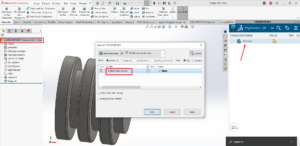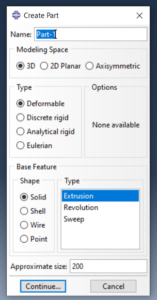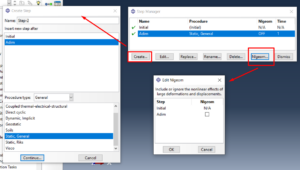3DEXPERIENCE platformu, tasarım ve mühendislik süreçlerinizi yönetmenize olanak tanıyan güçlü bir dijital ortam sunar. Bu platform içerisindeki Bookmark Editor uygulaması, CAD dosyalarına erişim ve indirme işlemlerini kolaylaştırır. Aşağıda, Bookmark Editor uygulamasını kullanarak CAD dosyalarının nasıl indirileceğine dair adım adım bir rehber bulabilirsiniz.
Gereksinimler
- 3DEXPERIENCE platformuna erişim yetkisi
- Bookmark Editor uygulamasına erişim izni
- Datanın bulunduğu Collaborative Space içerisinde minimum Author yetkisi
Adım 1: Bookmark Editor Uygulamasını Açma
Compass üzerinden Bookmark Editor uygulamasını bulun ve açın.
Bookmark Editor uygulaması açıldığında, daha önce oluşturulmuş olan bookmark yapılarınızı görebileceksiniz.
Adım 2: CAD Dosyasını Bulma
Bookmark Editor içindeki klasör yapısında, indirmek istediğiniz CAD dosyasının bulunduğu klasörü bulun.
Klasör içerisinde yer alan CAD dosyalarını görüntüleyin.
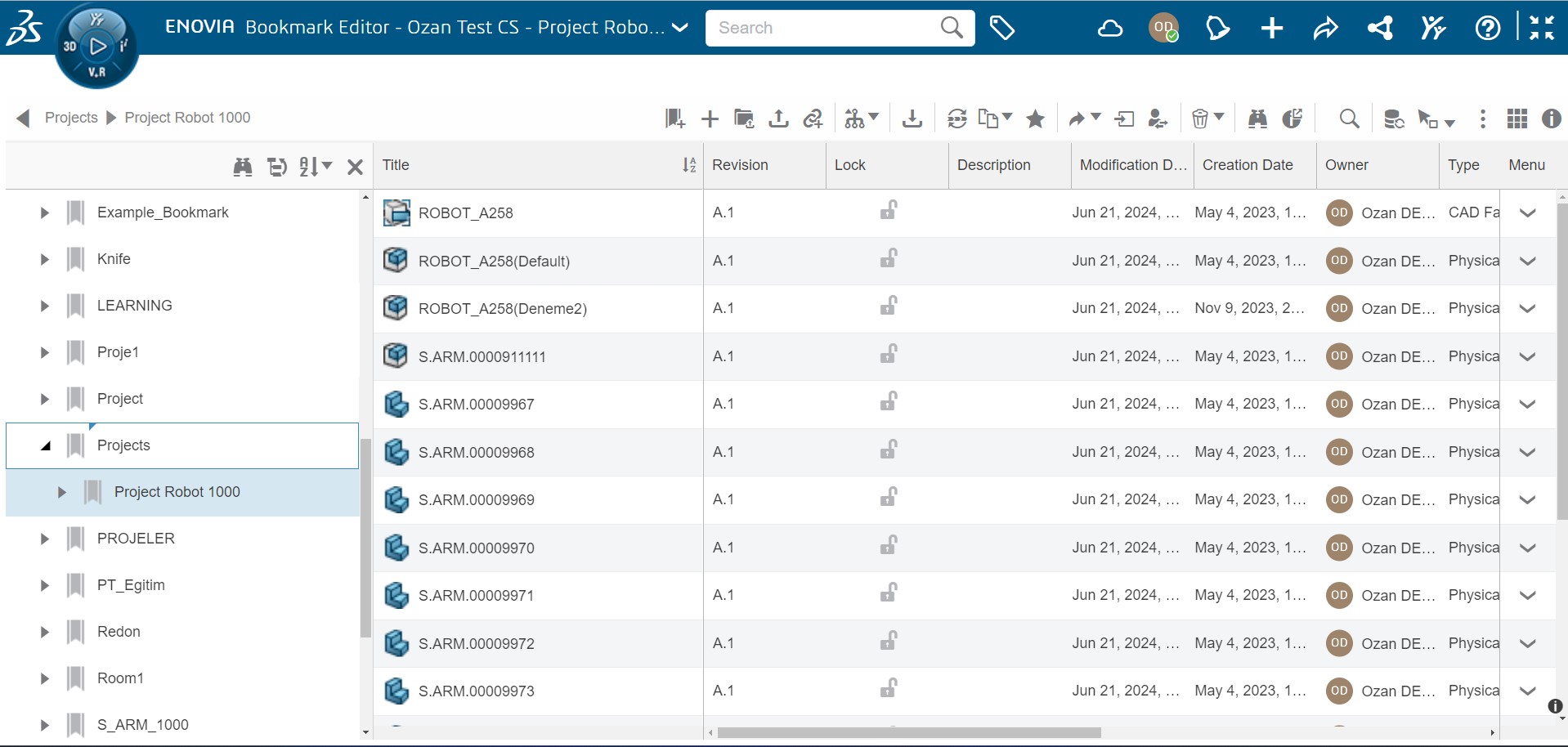
Adım 3: CAD Dosyasını İndirme
İndirmek istediğiniz CAD dosyasını seçin.
Bookmark’ın üst kısmında bulunan komutlardan Menu komutuna tıklayın ve altında bunulan “Export As” seçeneğini seçin.
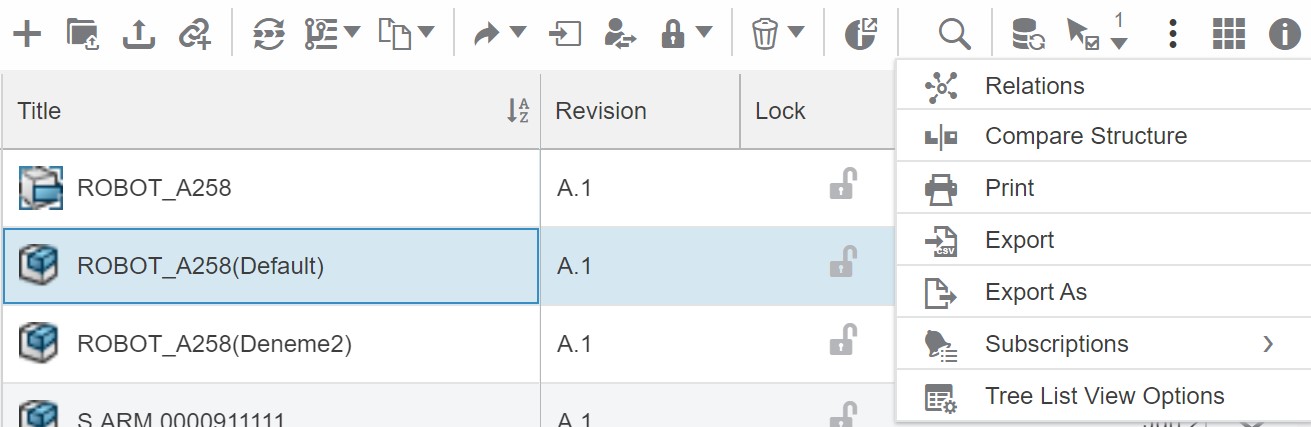
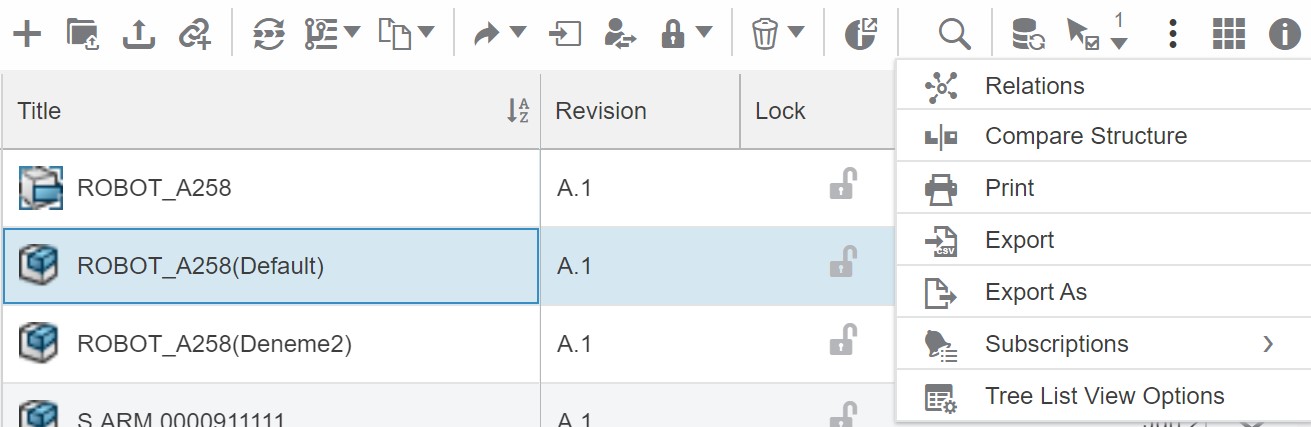
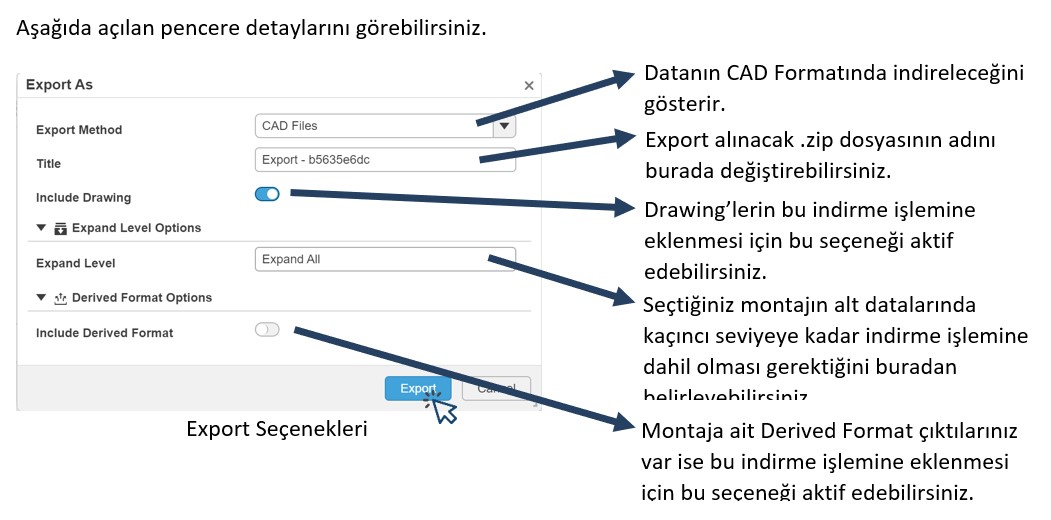
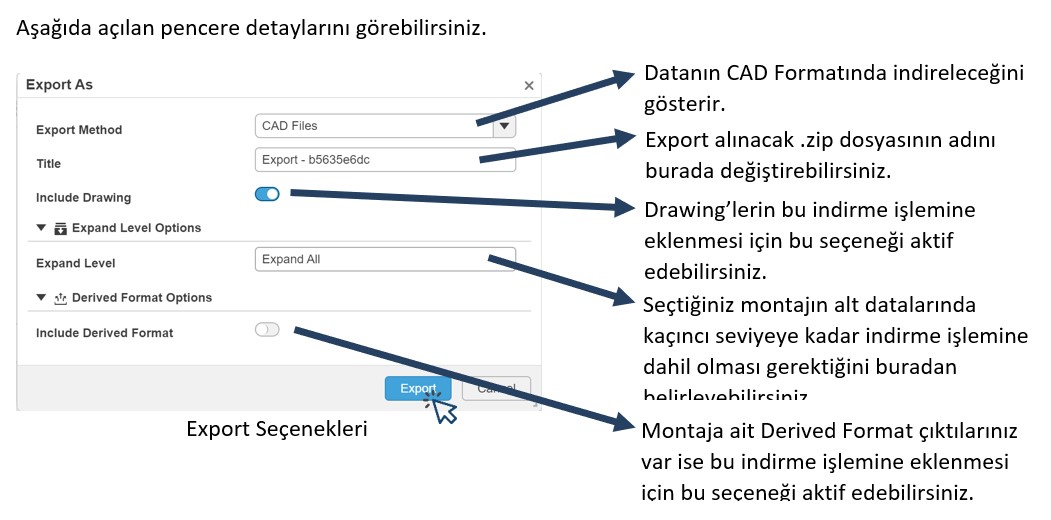
İndirme işlemini başlatmak için “Export” düğmesine tıklayın.
Adım 4: İndirilen Dosyayı Kaydetme
İndirme işlemi tamamlandığında, Notification alanında bir bildirim gözükecektir. Bu bildirime tıklayarak hazır olan .zip dosyasını görebilir ve indirebilirsiniz.
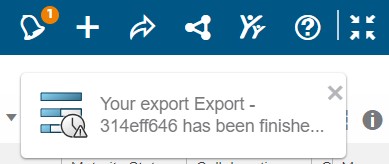
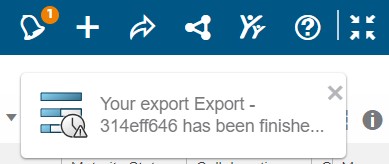
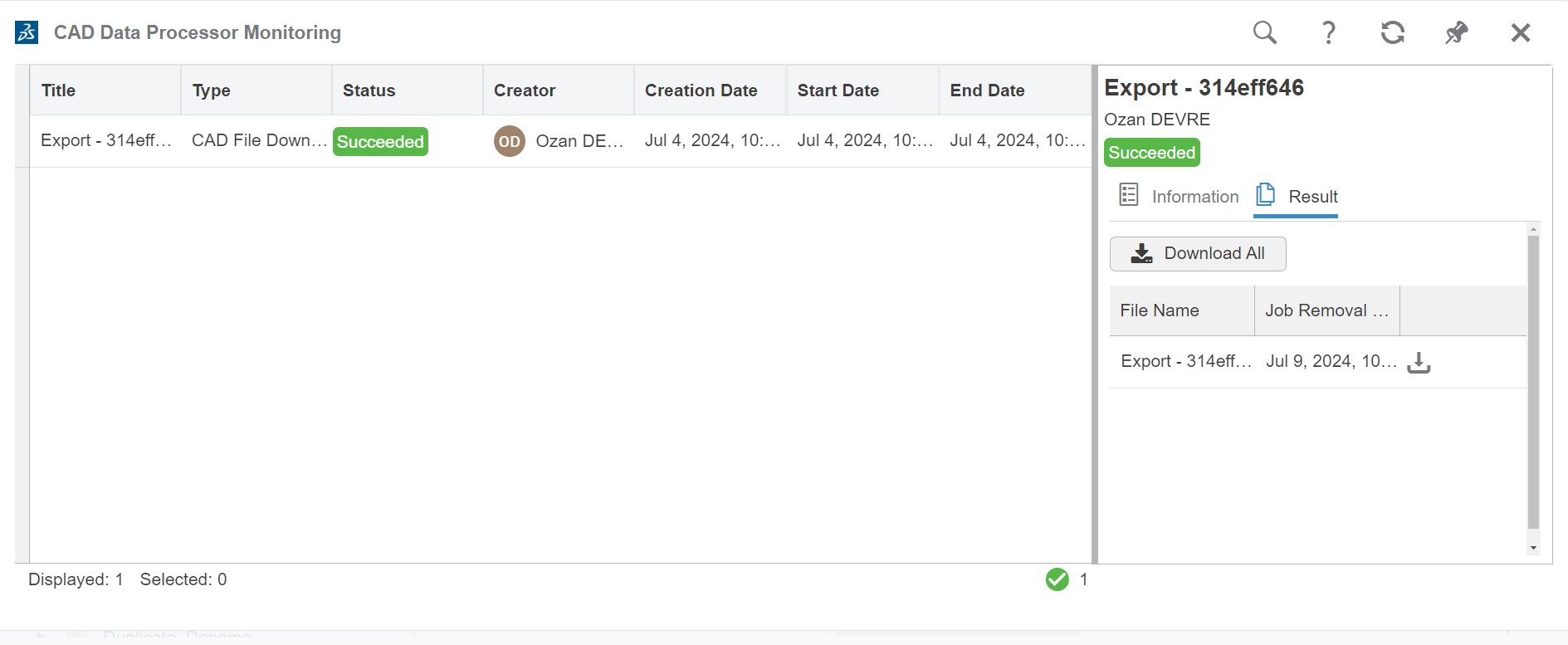
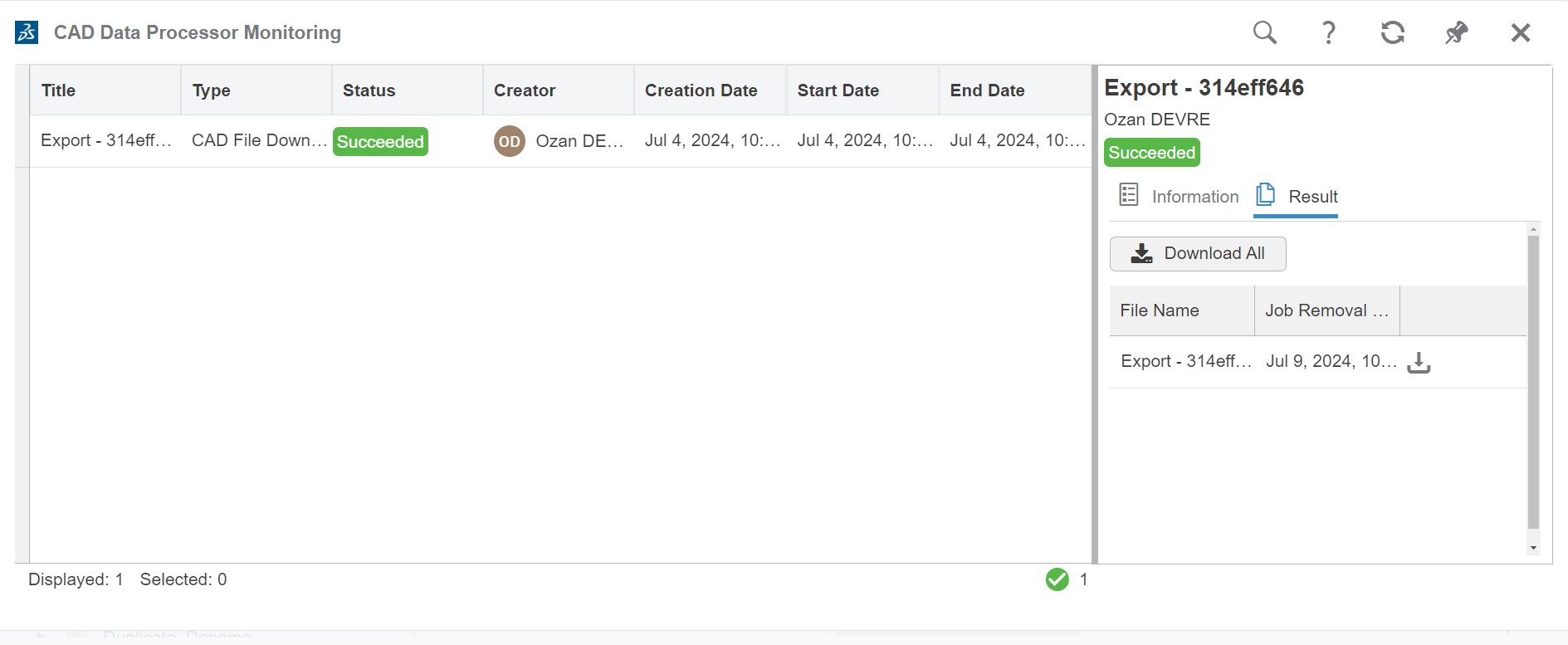
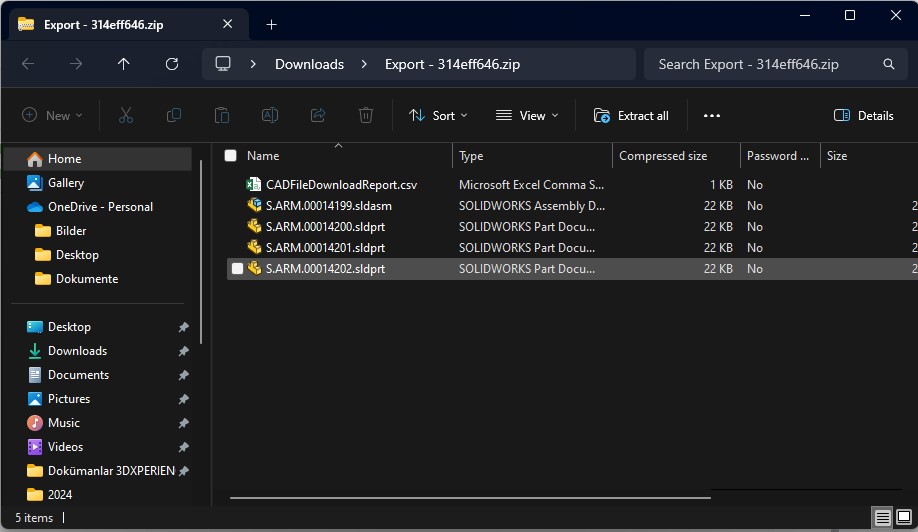
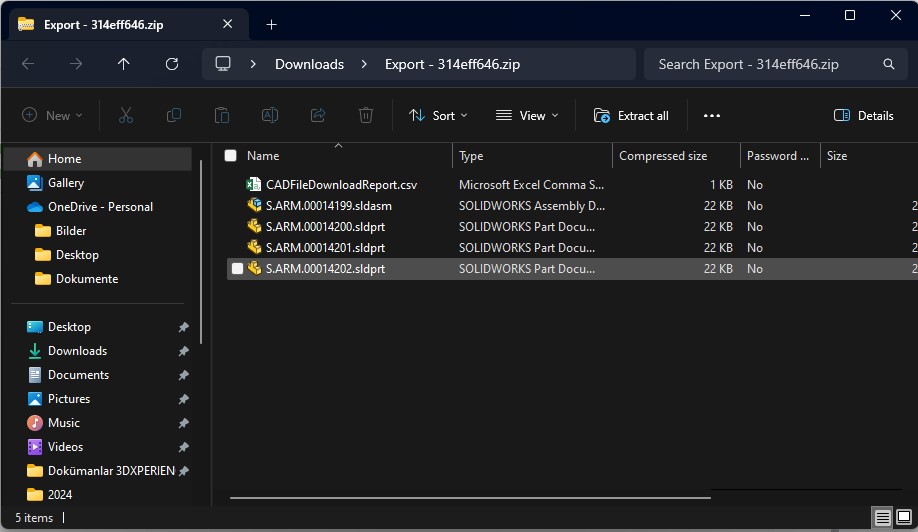
İpucu
İndirme işlemi sırasında, dosyanın büyük boyutlu olabileceğini ve internet bağlantınıza bağlı olarak indirme süresinin değişebileceğini unutmayın.
Sonuç
3DEXPERIENCE platformu üzerindeki Bookmark Editor uygulaması, CAD dosyalarına erişim ve indirme işlemlerini oldukça kolaylaştırır. Yukarıdaki adımları izleyerek, gerekli CAD dosyalarını rahatlıkla indirebilir ve projelerinizde kullanabilirsiniz.
3DEXPERIENCE Platformu hakkında daha fazla bilgi almak için buraya tıklayınız.